Da biste sastavili listu usluga koje pruža medicinski centar, idite u imenik "Katalog usluga" .
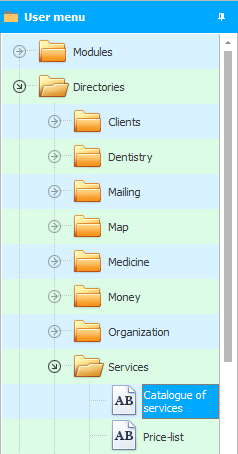
![]() Imajte na umu da se ova tabela može otvoriti i pomoću dugmadi za brzo pokretanje .
Imajte na umu da se ova tabela može otvoriti i pomoću dugmadi za brzo pokretanje .
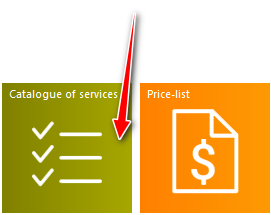
U demo verziji, neke usluge se već mogu dodati radi jasnoće.

![]() Imajte na umu da se unosi mogu podijeliti u foldere .
Imajte na umu da se unosi mogu podijeliti u foldere .

Hajdemo "dodati" nova usluga.
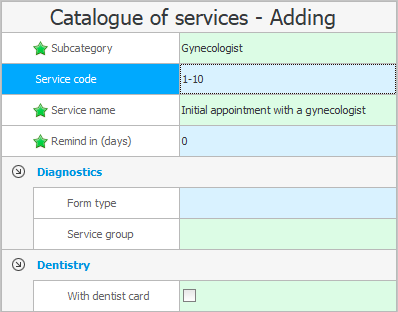
Prvo odaberite grupu koja će uključivati novu uslugu. Da biste to učinili, popunite polje "Podkategorija" . Morat ćete odabrati vrijednost iz prethodno popunjenog direktorija kategorija usluga .
Tada se popunjava glavno polje - "Naziv usluge" .
"Servisni kod" je opciono polje. Obično ga koriste velike klinike sa velikom listom usluga. U ovom slučaju, biće lako odabrati uslugu ne samo po imenu, već i po kratkom kodu.
Ako nakon pružanja usluge ili određene procedure pacijent treba ponovo doći na pregled nakon nekog vremena "broj dana" , program može podsjetiti medicinske stručnjake na ovo. Oni će automatski kreirati zadatak da kontaktiraju pravog pacijenta kako bi se dogovorili o vremenu uzvratne posjete.
Ovo je sve što treba da se završi da bi se dodala nova redovna usluga. Možete pritisnuti dugme "Sačuvaj" .


Ako vaša klinika zapošljava stomatologe, onda postoji jedan važan aspekt kojeg treba imati na umu kada dodajete stomatološke usluge. Ako dodajete usluge koje predstavljaju različite vrste stomatološkog liječenja, kao što su ' Liječenje karijesa ' ili ' Liječenje pulpitisa ', označite "Sa zubarskom karticom" ne postavljajte. Ove usluge su indicirane kako bi se dobila ukupna cijena liječenja.

Stavljamo kvačicu na dvije glavne usluge ' Primarni pregled kod stomatologa ' i ' Ponovni pregled kod stomatologa '. Na ovim uslugama lekar će imati mogućnost da popuni elektronski stomatološki karton pacijenta.
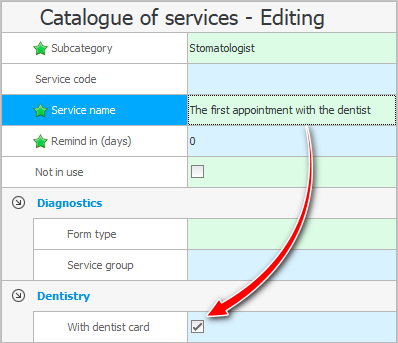

Ako vaš medicinski centar obavlja laboratorijske ili ultrazvučne preglede, tada prilikom dodavanja ovih pregleda u katalog usluga morate popuniti dodatna polja.
Postoje dvije vrste obrazaca na kojima možete dati rezultate istraživanja pacijentima. Možete odštampati na memorandumu klinike ili koristiti obrazac koji je izdao državni organ.
Kada koristite list obrasca, možete prikazati ili ne prikazati standardne vrijednosti. Ovo je kontrolirano parametrom "Vrsta obrasca" .

Takođe, istraživanje može "grupa" , samostalno izmišljajući naziv za svaku grupu. Na primjer, ' Ultrazvuk bubrega ' ili ' Kompletna krvna slika ' su volumetrijske studije. Mnogi parametri su prikazani na njihovim obrascima sa rezultatom studije. Ne morate ih grupirati.
I, na primjer, razni ' imunotestovi ' ili ' lančane reakcije polimeraze ' mogu sadržavati jedan jedini parametar. Pacijenti najčešće naručuju nekoliko ovih pretraga odjednom. Stoga je u ovom slučaju već zgodnije grupisati takve studije tako da se rezultati više analiza ispisuju na jednom obrascu.
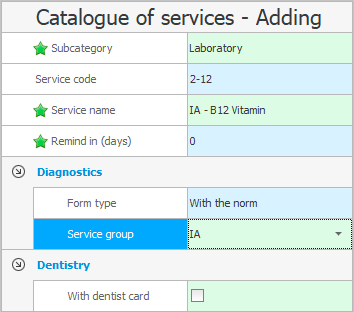
![]() Pogledajte Kako postaviti listu opcija za uslugu koja je laboratorija ili ultrazvuk.
Pogledajte Kako postaviti listu opcija za uslugu koja je laboratorija ili ultrazvuk.

U budućnosti, ako klinika prestane pružati uslugu, nema potrebe da je brišete, jer treba čuvati istoriju ove usluge. I da se pri prijavljivanju pacijenata na pregled ne bi miješale stare službe, potrebno ih je urediti kvačicom "Nije korišteno" .


![]() Sada kada smo sastavili listu usluga, možemo kreirati različite vrste cjenovnika .
Sada kada smo sastavili listu usluga, možemo kreirati različite vrste cjenovnika .
![]() I ovdje piše kako se postavljaju cijene usluga .
I ovdje piše kako se postavljaju cijene usluga .

![]() Možete povezati slike sa uslugom kako biste ih uključili u svoju istoriju bolesti.
Možete povezati slike sa uslugom kako biste ih uključili u svoju istoriju bolesti.

![]() Postavite automatski otpis materijala prilikom pružanja usluge prema konfiguriranoj procjeni troškova.
Postavite automatski otpis materijala prilikom pružanja usluge prema konfiguriranoj procjeni troškova.
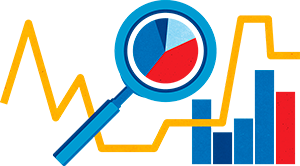
![]() Za svakog zaposlenog možete analizirati broj pruženih usluga .
Za svakog zaposlenog možete analizirati broj pruženih usluga .
![]() Uporedite popularnost usluga među sobom.
Uporedite popularnost usluga među sobom.
![]() Ako se usluga ne prodaje dovoljno dobro, analizirajte kako se broj njezinih prodaja mijenja tokom vremena .
Ako se usluga ne prodaje dovoljno dobro, analizirajte kako se broj njezinih prodaja mijenja tokom vremena .
![]() Pogledajte distribuciju usluga među zaposlenima.
Pogledajte distribuciju usluga među zaposlenima.
![]() Saznajte više o svim dostupnim izvještajima o analizi usluga .
Saznajte više o svim dostupnim izvještajima o analizi usluga .
U nastavku pogledajte druge korisne teme:
![]()
Univerzalni računovodstveni sistem
2010 - 2024